March 14

Il programma di Microsoft Outlook Express è principalmente utilizzato per inviare e ricevere e-mail di testo con familiari e colleghi, ma ha anche un uso secondario come un calendario elettronico e rubrica completamente funzionale. È possibile utilizzare la funzione di calendario per impostare una tantum o promemoria ricorrenti che apparirà sullo schermo per farvi sapere una riunione o un appuntamento è previsto per quel particolare data e ora.
Fare doppio clic sull'icona del desktop per il programma Microsoft Outlook Express. Passare il puntatore del mouse nell'angolo in basso a sinistra della finestra e fare clic sull'icona "Calendario".
2 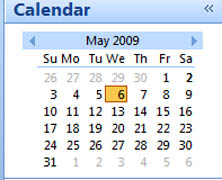
Individuare la data specifica che si desidera lavorare. Apparirà nella parte in alto a sinistra della finestra. Fare clic sulle frecce sinistra e destra per navigare tra mesi, poi clicca sul numero corrispondente al giorno è necessario accedere.
3 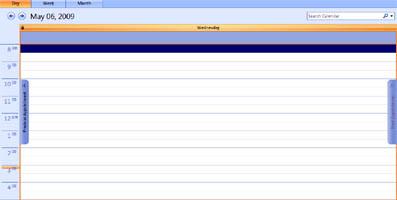
Trova il tempo del giorno che si desidera impostare un appuntamento o promemoria per nel pannello sul lato destro della finestra. Utilizzare la barra di scorrimento a destra per navigare tra le 24 ore in data specifica che avete selezionato. Fare doppio clic sullo slot mezz'ora si desidera lavorare con per aprire una nuova finestra di appuntamento.
4 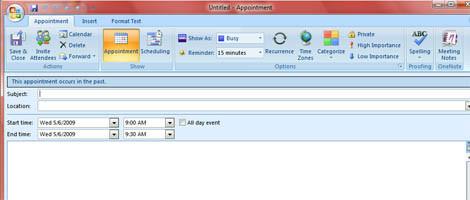
Digitare il nome della nomina o promemoria è necessario impostare nella casella di testo "Oggetto". Digitare l'indirizzo della nomina nella casella di testo "Location". Fare clic sulla casella a discesa "fine" se la riunione è prevista per più di mezz'ora e selezionare l'ora di fine esatto. Fare clic sulla casella "All Day", se l'appuntamento durerà l'intera giornata di lavoro.
5 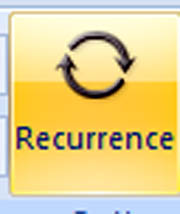
Fare clic sull'icona "Salva e chiudi" per salvare la riunione al calendario. Fare doppio clic sul nome della riunione nel pannello di tempo per portare la finestra di backup. Fare clic sull'icona "Ricorrenza" nella parte superiore della finestra, se è necessario l'appuntamento a comparire su base regolare. Fare clic sul pulsante di scelta che corrisponde alla frequenza della nomina, come ad esempio "Daily", "Settimanale" o "mensile". Clicca sulle caselle di controllo per i giorni specifici della settimana, se non si verificherà ogni giorno. Scegliere l'opzione "Nessuna data di fine" se il promemoria continuerà per sempre o scegliere una data di fine dalla casella a discesa, se il promemoria ha bisogno di fermarsi in una data specifica. Fai clic su "OK".
6 Scegliere l'opzione "Invita partecipanti" nell'angolo sinistro della finestra, se si desidera inviare l'appuntamento al calendario di Outlook di un'altra persona. Fare clic sul campo "A" e scegliere un indirizzo e-mail dalla rubrica o digitare l'indirizzo di posta elettronica nel campo "A". Digitare un messaggio nella casella di testo di grandi dimensioni al centro della finestra, se si desidera un messaggio per accompagnare l'invito. Fai clic su "Invia" per inviare l'invito.
